新規記事の投稿を行うことで、非表示にすることが可能です。
2018年04月24日
小平智プロ、米国ツアー優勝後に訪れる本当の試練とは?
とっちゃんです
久しぶりにゴルフの記事を掲載してみます。
先日、米国ツァーで初優勝を成し遂げた小平智プロを取り上げてみました。
今回は、何かと話題の多い小平プロですが、彼のゴルファーとしての素晴らしさのみならず、波乱万丈のこれまでの足跡を追ってみました。
まずは、今回の米国ツァーから触れていきます。
■日本人で5人目の快挙
場所は、ハーバータウンGL(サウスカロライナ州)で7099yd(パー71)
大会はRBCヘリテージ

日本人の米国ツアー優勝は、青木功、丸山茂樹、今田竜二、松山英樹に続く5人目の快挙です。
しかも、この4人はいずれも米国に根を下ろし、数年間も米国ツァーを戦ってきた面々で、いわばスポット参戦ともいうべき状況で優勝を果たしたのは小平プロのみです。
もっと言えば、あの石川遼や岩田寛も成し遂げることが出来なかった歴史に残る偉業だという事です。
更には、日本人では最速となる、米国ツアー出場15試合目での初優勝というおまけ付きです。
■小平プロを支えたのは上昇志向と反骨精神
彼は、これまで決してエリート街道を歩んできたわけではありません。

日本大学に進学後は監督と意見が合わず、好成績にも拘わらずレギュラーになれませんでした。
2年生になった彼は辞めることを伝えると、監督から「何事も途中で投げ出すやつは、何をやってもダメだ」と強く意見されたそうです。
また、アマチュア時代は、同学年の薗田峻輔、藤本佳則らが常に注目されており、小平プロはいつもその陰にいました。
もともと海外志向が強い選手であり、日大時代の監督の言葉や日の当たらない時代の悔しい思いをいつも発奮材料にしてきたことが、嬉しい米国ツァー初優勝に繋がったのではないかと思います。
スポンサーリンク
■過去には決して褒められない素行も・・
こうした華やかなニュースの一方では、あまり好ましくない話題を提供する選手としても知られています。
ひとつは、週刊アサヒ芸能2013年12月26日号で報じられた「タクシー大狼藉事件」。
これは、小平プロが乗車したタクシー運転手に暴言を吐き、降車時に後部座席のドアを蹴飛ばす暴挙に出たとされる事件で、お粗末なことに防犯カメラで確認されるまで彼は、嘘をつき続けたというものです。
もうひとつは、一昨年7月に開催された「ダンロップ・スリクソン福島オープン」のラウンド中に起きた、「ギャラリー恫喝事件」と言われるものです。
これは、工場の音と勘違いした小平プロが、ギャラリーに向けてクラブヘッドを突きつけ「おい、お前、ケータイ!!」と言い放ったとされる事件です。
問題なのは、証拠がなければ、「平気でウソをつく」プロゴルファーの存在。
審判のいないゴルフの世界だけに許しがたい行為ですし、「ギャラリーを脅かす行為」は男子プロゴルフ界に大きなマイナスイメージを与えてしまいました。
■奥様は賞金女王の古閑美保プロ
二人は2015年6月に熱愛が報じられ、昨年3月4日(みほの日)に入籍しています。
7歳年上の姉さん女房としても知られていますね。

古閑プロは2008年に賞金女王、そして2011年に引退、2014年2月頃までにはダルビッシュ有投手と結婚間近で破局しています。
先日、古閑プロと若手女子プロとが対談するテレビ番組をみていたところ、こんなやり取りがありました。
アナウンサーが、「プロゴルファーとして、お金、成績、名誉のうちどれを目指して頑張るか」という質問に対して
古閑プロはすかさず「そりゃ、お金です」と即答
二人の若手女子プロはそれぞれ「歴史に残る成績を残したい」「プロとして名誉が欲しい」と回答
もともと古閑プロは「結婚相手の条件として年収1億以上」と独身時代から周囲をはばからず公言していたことを思い出しました。
この米国ツァーの優勝だけで1億3000万を稼いだ小平プロ、来年のマスターズと米国ツアーのシード権も確保して今週は中日クラウンズ(名古屋ゴルフクラブ 和合コース)に凱旋出場します。
予選は宮里優作と石川遼との同組でのラウンドとなることが発表されています。


奥様の期待にどこまで応えることが出来るのか?
期待と重圧の中で、小平プロの試練は始まったばかり・・
今週の4日間は目が離せません、けだし見ものです。
ハイ、今日はここまで!!
スポンサーリンク
2018年04月16日
この方法でパソコンの高速化を実現したどー、(後編)
いつも有難うございます。
とっちゃんです。
この記事は私自身がチャレンジしたパソコン高速化までの体験談です。

前回は、私の重くなったパソコンを実際に軽くしてみた方法をご報告させていただきました。
そして最後の方にこう書きました。
「実は、この動画意外にもう一本気になる動画を見つけました。」と・・
まずは、前回も触れていますが初めて読まれる方のために前提をお話しておきます。
私のパソコンはWindows10であること、空き容量は十分にある状況であったこと、を書き添えておきます。

前回の動画は、10個の方法を紹介していて時間も約23分と長いものでしたが、こちらは2項目で時間も約6分程度でテンポよく解説してくれています。
パソコンが重くて困っている、しかも安全に簡単に高速化したいという方にはこちらの動画の方がお薦めかもしれません。
ではさっそくご覧ください。
■具体的に前回とどこが違うのか?■
1.いつも動いているソフトウェアの停止
実は、前回の動画にも2番目に「常駐アプリの停止」という項目がありました。
しかし、実際に見てみると・・
「どのアプリが不要か」の説明はなく「不要なアプリが分からなければひとつひとつ検索して調べればわかる」というチョット不親切な解説でした。
いちいちそんなことをやってると時間がいくらあっても足りないし、そもそもそのアプリがどんな働きをするのかという知識がなければ特に初心者の方には判断できません。
したがって、前回は無視と書きました。
2.隠れているインジケータに秘密があった!!
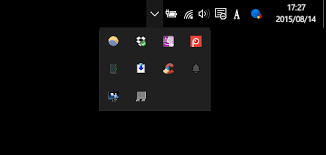
タスクバーの「∧」または「∧」マークをクリックするといつも動いているソフトウェアが現れます。
この入り方の説明も的確で分かり易い!!
なるほど・・私の場合16個ありました。
この中にはいつも動かしておく必要のないものが混じっています。
そしてこの中から不要なものを停止しようと言う訳ですね。(削除ではありません)
スポンサーリンク
3.ここからが決定的に違っていた!!
1.タスクバーを右クリック
2.その中のタスクマネージャーをクリック
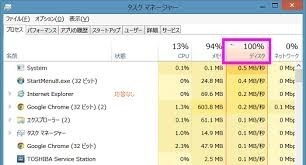
3.スタートアップのタブをクリック
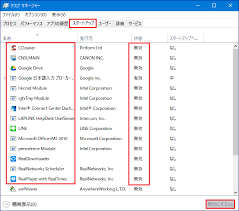
タスクマネージャーを出すところは同じですが、ここに至るまでの説明もシンプルで、ここから更に核心に触れてくれます。
つまり、どれがいつも動かしておく必要がないのか、の基準を明確に説明してくれています。
それは場所の中のC:¥「Program Files・・・」というフォルダの中に入っているソフトは無効OKという事です。
逆にこのCドライブの中の「Program Files・・・」というフォルダの中に入っていないソフトは無効NGとなります。
いやー、実に分かり易いですね。
しかし最も注意すべき点はウイルス対策ソフトは停止しないことです。
下手に停止するとあなたのパソコンが危険に晒されますよ!!
まあ、いつでも無効から有効への切り替えは同じ方法でできますが・・
4.劇的に変化あり!!
再起動後、インジケータを確認してみると・・
なんと16個から9個に減っていました。

余分なソフトが常時7つも起動してたんですね。
5.ディスククリーンナップ
今回の動画の2つ目の項目ですが、これは、前回の動画とやり方は全く同じです。
前回もこう書いています。
「私の場合、Cドライブの空き容量はたっぷりとあったのですが、削除ファイルにほとんどチェックが入っておらず、動画の指示通りにやってみました。」
したがってこれは既に済んでいます。
■まとめ■
以上のように、今回タスクマネージャーの「Program Files・・・」を無効にすることができたことによって、立ち上げも画面遷移も格段に軽くなりました。
ただひとつ、私のパソコンはまだ新しくてCドライブの空き容量もたっぷりあったのに、急に遅くなった謎は未だに解明されていません。
それとも、Cドライブの空き容量と動きとはあまり関係がないのでしょうか??
前回と併せて私の場合は高速化に成功しましたが、これらの操作はあくまでも自己責任にてお願いします。
では今回はここまでとします。
スポンサーリンク
posted by 戸崎史朗 at 12:05
| 社会や経済そして生きる事
2018年04月02日
重いパソコンを自力でなんとか軽く・早くしてみたぞ!!
いつも有難うございます。
とっちゃんです。
先日私のパソコンがメチャクチャ遅くなったとツィートさせていただきました。
イライラも募ってきたので、こりゃいかんとあちこち調べまくりました。

結果、実際にすごく軽くなって現在は快調に作動してくれています。
その時に利用した動画をご紹介します。
まず、その前に私のパソコンはWindows10であること、空き容量は十分にある状況であったこと、をお伝えしておきます。

実はこの動画は、10個の方法を紹介していますが、時間が約23分と長い。
私は、動画を利用したブログをよく発信していますが、目安は皆さんの限界と思える5分までと決めています。
何故なら、その内容によっぽど興味がない限り飽きてしまうからです。
しかし、パソコンが重くて困っている、高速化するにはどうしたらいいのか、あるいは安全に改善したいという三要素を満たすのが条件だったのであえてご紹介します。
ではさっそくご覧ください。
■実際に作業をしてみましたのでそれを要約してみます。■
1.デスクトップの整理
私の場合は、空き容量が豊富で、デスクトップ上はほとんどがショートカットキーなので無視
2.常駐アプリの停止
スタートアップの動作も重かったので期待しました。
不要なものを無効にするというものですが、私には何が不要か分かりませんでした。
しかも、それはひとつひとつ検索して調べればわかるという解説には少しがっかりです。
いちいちそんなことできません・・これも無視
3.アニメーションエフェクトを無効にする
これはカスタムからオプションを選択するというものですが具体的で分かり易かったですね。
実際にやってみました。
4.スタートメニューの透明効果を無効にする
手順通りやってみましたが、私のパソコンには「スタート、タスクバー、アクションセンターを透明にする」という表示そのものがなくこの適用は不可でした。
スポンサーリンク
5.フォルダーオプションで不要なものを無効にする
彼が不要だと説明している項目はすべて初期設定ではずされていたのでこれも無視です。
6.GUIブートを無効にする
初めて聞く言葉でした。
パソコンを立ち上げる時にWindowsのグラフィック等を停止するというものです。
これは出来たのでやってみました。
7.Windows Defenderを無効にする
これはウイルス対策に直結するので注意が必要です。
市販のウィルスソフトをいれている場合のみ不要とします。
私の場合は、購入条件の中に、有名なソフトが3年間無料でインストールされているというものでしたのでもともと.Windows Defenderは無効になっていました。
8.デフラグ・最適化
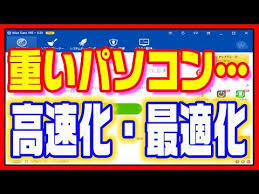
これはCドライブを最適化することによって高速化するものです。
私の場合は定期的に最適化する設定になっていましたので「最適化する必要はありません」とのメッセージがでました。
これを手動にしている方は最適化の効果はあると思います。
9.ディスククリーンナップ
これは一定の効果があったと思います。
私の場合、Cドライブの空き容量はたっぷりとあったのですが、削除ファイルにほとんどチェックが入っておらず、動画の指示通りにやってみました。
10.パソコンを変える、HDDをSSDへ、メモリを増設
これは購入時の使用目的から、変更が生じた場合に有効です。
例えば編集用ソフトなど負荷のかかるものを頻繁に使うようになったという様なケースです。
こうした場合はメモリが足りなくなってくるので増設が必要だと説明しています。
私は複雑なことはやっていませんし空き容量もたっぷりなので無視です。

■まとめ■
お読みいただいた通り私の場合は、上記10項目のうち3.6.9の三項目のみ有効でした。
多少は軽くなったような感じですがまだまだ望んでいる速度ではありません。
実は、この動画意外にもう一本気になる動画を見つけました。
次回は、その動画をみながら実際に行った作業について解説をしてみます。
では今回はここまでとします。
スポンサーリンク
posted by 戸崎史朗 at 13:19
| 社会や経済そして生きる事





